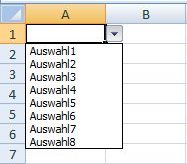 Hier eine kleine Anleitung, wie man in Excel eine Auswahl-Liste erstellt, aus der man dann später, per Mausklicks, Werte auswählen kann.
Hier eine kleine Anleitung, wie man in Excel eine Auswahl-Liste erstellt, aus der man dann später, per Mausklicks, Werte auswählen kann.
Um aus einer Zelle ein Dropdown-Feld zu erstellen, benötigen Sie erst mal eine Liste mit den einzelnen Elementen, aus denen 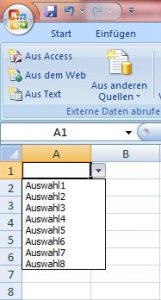 hinterher der Zelleintrag ausgewählt werden soll.
hinterher der Zelleintrag ausgewählt werden soll.
Wenn Sie diese Liste auf einem anderen Tabellenblatt erstellen, hat dies den Vorteil, dass Sie das Blatt nach der Fertigstellung ausblenden können:
(Man kann dem Listenbereich auch einen Namen zuzuweisen; das erleichtert dann die spätere Angabe der Listen-Quelle)
Erstellen Sie also zuerst z.B. im erstenTabellenblatt Ihre Liste.
Auf dem Tabellenblatt, auf welchem Sie das Dropdownfeld erstellen wollen, markieren Sie die betroffenen Zellen. Jetzt gehts im Reiter bzw. Menü Daten zu „Datenüberprüfung“. Wählen Sie im Reiter Einstellungen unter «Zulassen» den Eintrag Liste aus. Im Feld «Quelle» geben Sie nach einem Gleichzeichen (=) die Zelladresse bzw. den Namen an, den Sie Ihrer Liste verpasst haben. Klicken Sie auf OK um den Vorgang zu speichern.

Die fertige Dropdownliste in Excel 2007:

Sie können nun in dieser Zelle die Liste aufklappen, um einen Wert auszuwählen.
![]() Kleiner Tipp noch:
Kleiner Tipp noch:
Wenn Sie den Adressbereich der Liste größer wählen (z.B. =Tabelle1!$A$1:$A$999), dann können Sie später noch Einträge an die Liste anfügen, die dann automatisch in der Dropdown-Liste erscheinen!
